A megosztott videóban az Apple által említett 5 hasznos funkció az AirPods fejhallgatókon: hangmegosztás, élő zenehallgatás, háttérhangok, értesítések fogadása Siri-n keresztül és a fejhallgató átnevezése az iPhone Beállítások alkalmazásában.

Az AirPods számos olyan funkciója, amelyekről a felhasználók esetleg nem tudnak
Hang megosztása
Ha AirPods-szal hallgat zenét, megoszthatja azt más AirPods-felhasználókkal. Ehhez kattintson az AirPods gombra a Vezérlőközpontban , majd a Hang megosztása lehetőségre. Ha a megosztott hanganyagot fogadó személy AirPods-ot visel, akkor a megosztó személy közelében koppinthat a Csatlakozás gombra az iPhone-ján.
Hallgasd élőben
Ez a funkció lehetővé teszi a felhasználók számára, hogy hallják az iPhone mikrofonjának az AirPods-okon keresztül vett hangját, így az hallókészülékként működik. Egyes hallássérült felhasználók számára a fejhallgató hallókészülékként való viselése kiküszöbölheti a hagyományos hallókészülékek viselésével járó kínos érzéseket.
A funkció engedélyezéséhez koppintson a Beállítások > Vezérlőközpont menüpontra , görgessen le a képernyőn, és keresse meg a fül ikon melletti „+” gombot, majd csatlakoztassa az AirPods-ot, és koppintson az Élő hallgatás kapcsolójára a bekapcsoláshoz. Ha ki szeretné kapcsolni, csak lépjen vissza a beállításokba, és kapcsolja ki.
Háttérhang
Vannak, akik fehér zajt játszanak le, hogy elfedjék a nem kívánt környezeti zajokat a nagyobb nyugalom és a mélyebb alvás érdekében.

Az iPhone-nak van egy háttérzene-hallgatási funkciója, amelyet az AirPods kihasználhat
Ha fejhallgatóval szeretnél háttérzajokat hallgatni, a felhasználóknak először meg kell győződniük arról, hogy a fejhallgató csatlakoztatva van az iPhone-jukhoz, majd a Beállítások > Akadálymentesítés > Hangok és vizuális elemek > Háttérhangok menüpontra kell koppintaniuk. Ezután kiválaszthatják a háttérhangok hallgatásának módját, például a kiegyensúlyozott zajt, a világos zajt, a sötét zajt, az óceán zaját, az esőt vagy a patakot.
Értesítések fogadása Siri-től
Vannak, akik nem szeretnék folyamatosan az iPhone-jukat nézegetni AirPods viselése közben, de nem szeretnének lemaradni a kapott értesítésekről. Ebben az esetben engedélyezhetik a Hangos értesítések funkciót a Beállítások > Értesítések > Hangos értesítések menüpontban.
Amíg az AirPodsok csatlakoztatva vannak az iPhone-hoz, a Siri felolvassa a bejövő üzenetek értesítéseit, amikor a felhasználó viseli a fejhallgatót, és az eszköz zárolva van. Meg kell azonban jegyezni, hogy az Értesítések olvasása funkció a legtöbb AirPods modellt támogatja, de az eredeti AirPodsokhoz nem érhető el.
AirPods átnevezése
Ha át szeretnéd nevezni az AirPods-odat, először csatlakoztasd az AirPods-ot az iPhone-odhoz, majd kattints a Beállítások > Bluetooth lehetőségre, kattints az AirPods melletti „i” gombra, és a headset jelenlegi nevére kattintva adj meg egy új nevet.
[hirdetés_2]
Forráslink


![[Fotó] Különleges óra Tra Linhben](https://vphoto.vietnam.vn/thumb/1200x675/vietnam/resource/IMAGE/2025/11/14/1763078485441_ndo_br_lop-hoc-7-jpg.webp)

![[Fotó] A Tuong-maszkok festésének egyedülálló művészete](https://vphoto.vietnam.vn/thumb/1200x675/vietnam/resource/IMAGE/2025/11/14/1763094089301_ndo_br_1-jpg.webp)


![[Fotó] Mélytengeri homoklerakódások és egy ősi, fából készült An Bang hajó is veszélyben van, hogy újra eltemetődik](https://vphoto.vietnam.vn/thumb/1200x675/vietnam/resource/IMAGE/2025/11/13/1763033175715_ndo_br_thuyen-1-jpg.webp)












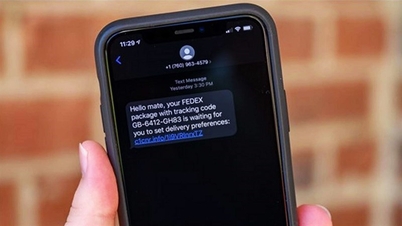

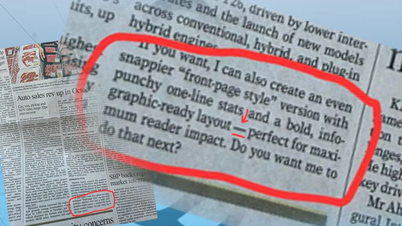













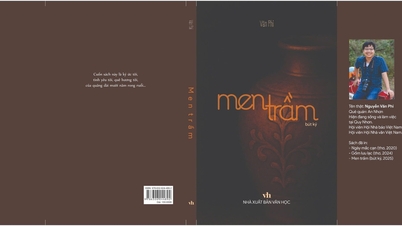




































































![Dong Nai OCOP átmenet: [3. cikk] A turizmus összekapcsolása az OCOP termékfogyasztással](https://vphoto.vietnam.vn/thumb/402x226/vietnam/resource/IMAGE/2025/11/10/1762739199309_1324-2740-7_n-162543_981.jpeg)






Hozzászólás (0)